Table of contents
当我们有一个巨大的数据集,并希望通过滚动在一个有限的空间内找到任何数据时,我们会处理如何在Excel中插入滚动条的问题。 在Excel中插入滚动条的相关方法可以帮助我们在不删除任何数据的情况下使用我们的数据,以保持一个有限的空间,并帮助我们保护我们的数据不被劫持。 在本文中,我们将展示如何在Excel中插入一个滚动条Excel在水平和垂直方向上都有单个单元格和多个单元格。
下载实践工作手册
插入滚动条.xlsx在Excel中插入滚动条的2种方法
第一步是组织我们的数据。 为此目的,我们做了一个美国公司简介的数据集,包括 业主姓名 , 雇员人数 ,以及 年收入 下面的数据集继续到第34行( B34:E34 细胞)。
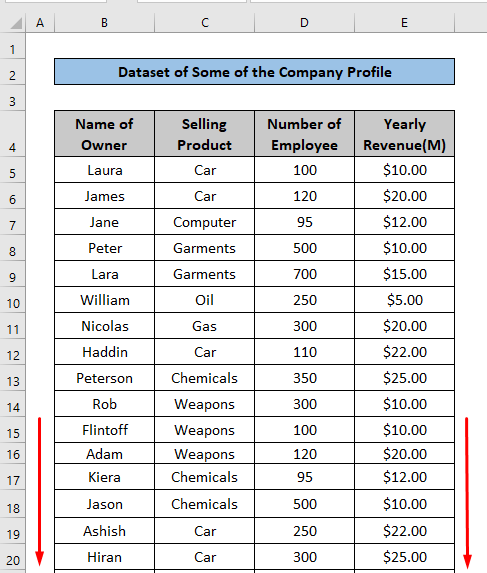
1.通过添加表单控件创建垂直滚动条
我们需要按照以下步骤来制作一个 垂直滚动条 .
第01步:选择表格控制选项
首先,选择 开发商 标签> 点击 插入 > 点击 滚动条 从下拉菜单中选择(它被称为 形式控制 ).
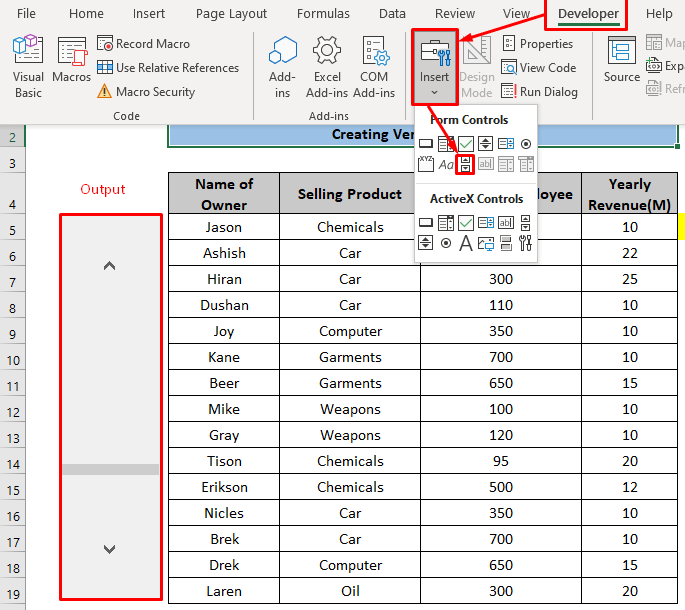
如果我们找不到 开发商 这意味着它没有被激活,所以我们需要先激活它。 为此,步骤如下。
点击 查看 > 点击 自定义功能区 .

接下来,点击 开发商 标签。

注意事项 : 如果 它已经存在,我们就不需要遵循这个步骤。
第02步:拖动滚动条&;打开格式控制选项
完成第一步后,我们必须在工作表的任何地方点击有 滚动条(表格控件) 按钮 因此,Excel工作表上将会增加一个滚动条。
第三,我们需要 右键单击滚动条 并选择 '格式控制' 而且,我们将看到一个 格式控制 对话框。

第03步:管理格式控制对话框
在 格式控制 对话框,我们需要去到 控制 选项卡,并做如下修改。
当前值: 0
最小值:0
最大值:15(我们一次显示15行,所以这里是15。结果是,如果用户将滚动条设置为15,就会显示15-30行。)
渐进式变化。
页码变化:15
细胞链接。 纵向!$G$5 ( 这里 纵向 是指我们选择该单元格的工作表名称 )

第04步:调整工作表的大小并添加公式
在这一步,我们需要调整滚动条的大小。 然后我们需要应用 OFFSET功能 像这样。
=offset(dataset! b5,vertical! $g$5,0,1,1) 在这里。 DATASET!B5 是参考单元格,取自 数据集表 ,以及 纵向!$G$5 是参考单元格。 我们已经通过选择 G5细胞 在 数据集表 然后按 F4按钮 而0,1和1是 柱子,高度。 和 W 第一页 .这 关节 函数主要使用一个引用,该引用是 DATASET!B5 然后,我们在这里将其与 G5细胞 在 数据集表 由于我们已经把 G5 到滚动条的值,该公式指的是滚动条的值为1时的第一个状态名称。同样,第二个状态的指示发生在它变成2时。
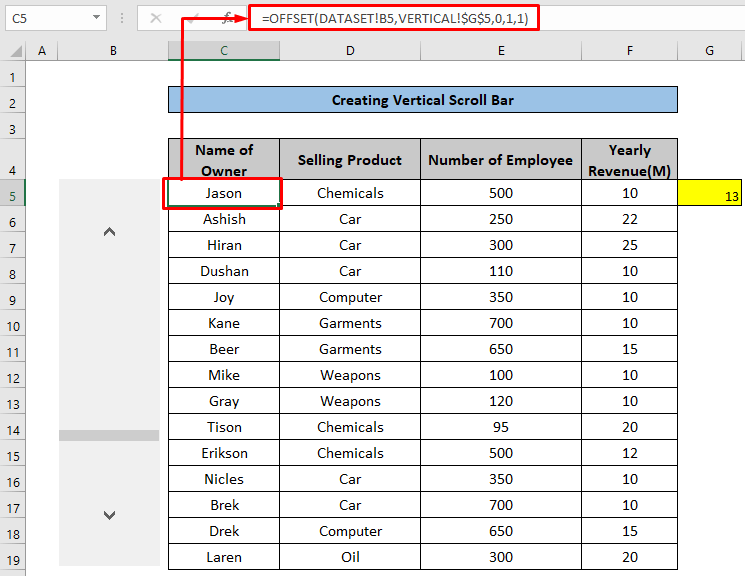
在这种情况下, 关节 功能取决于细胞 纵向!$G$5 ,这主要与滚动条有关。
现在,滚动条组已经准备好了。
而这种说法对其他细胞也是如此。
阅读更多:[固定!]垂直滚动条在Excel中不工作(10种可能的解决方案)。
2.在Excel中插入一个水平滚动条
水平滚动条将水平地改变excel中的数值。 创建它的步骤与创建垂直滚动条的步骤相同。 它只是在使 格式控制 鼠标光标需要以水平长度大于垂直长度的方式移动。 最后,另一个区别是我们需要选择其数值需要滚动的单元格。 步骤是这样的。
第01步:选择表格控制选项
选择 开发商 标签> 点击 插入 > 点击 滚动条 从下拉菜单( 形状 控制 )> 以水平方式放进去。

第02步:拖动滚动条&;打开格式控制选项
在这一步,我们需要右键单击滚动条,并选择 格式控制 从下拉菜单中选择A 格式控制 对话框会出现。

第03步:管理格式控制对话框
在 "格式控制 "对话框中,我们需要转到 控制 选项卡,并做如下修改。
当前值: 0
最小值:0
最大值: 300(所以我们可以滚动到300的值)
渐进式变化。
Page Change:10(其实在这里并没有什么意义)
细胞链接。 $D$5 ( 我们需要通过滚动条改变其值的单元格)
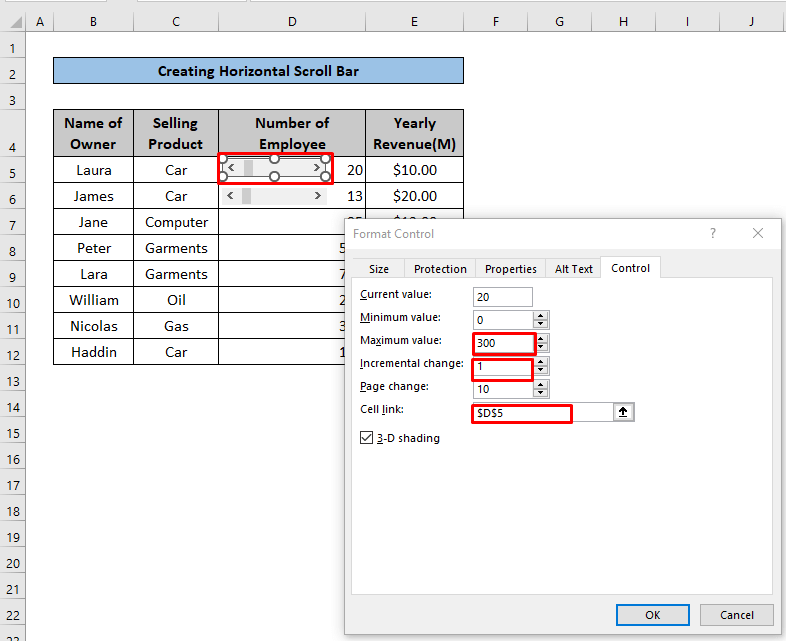
阅读更多:[固定!]Excel水平滚动条不工作(8种可能的解决方案)
需要记住的事情
- 上述两种方法略有不同,我们将应用第一种方法,即对整个数据集使用垂直滚动条,而我们将应用水平滚动条,只滚动一个单元格的值。
- 在上述水平滚动的情况下,我们需要为每个单元格单独添加一个滚动条。
- 在垂直滚动的情况下,我们需要使用 关节 函数,它同样需要一个参考单元格。
- 最大值、增量变化、页面变化。 和 细胞链接 在 格式控制 对于垂直滚动来说,在一个特定的时间段内的总和是最重要的。 最大值 和 页码变化 等于 总行数 否则滚动条会使最后一个单元格的数值为零。
总结
在Excel中,我们可以通过使用垂直和水平两种方式的滚动条来进行滚动。 而且,在整个数据集和单个单元格中都可以。 当我们以垂直方式为整个数据集添加滚动条时,我们必须使用 关节 函数来连接数据集和滚动条。 但在单细胞滚动的情况下,我们不需要使用 关节 我们可以使用Excel以任何方式轻松滚动。

